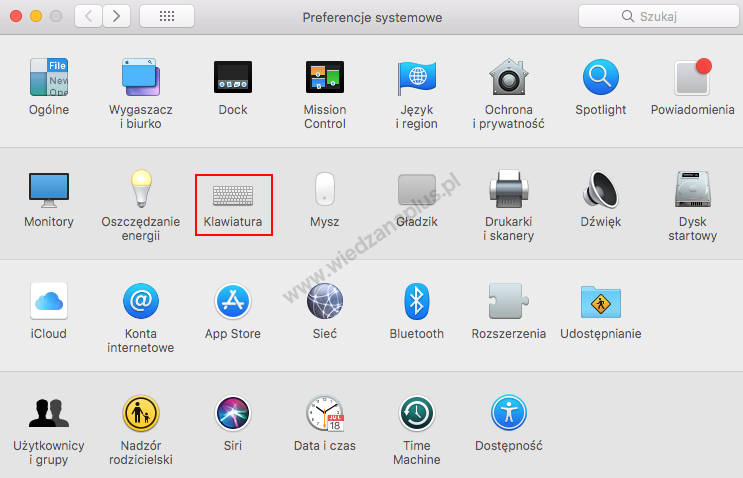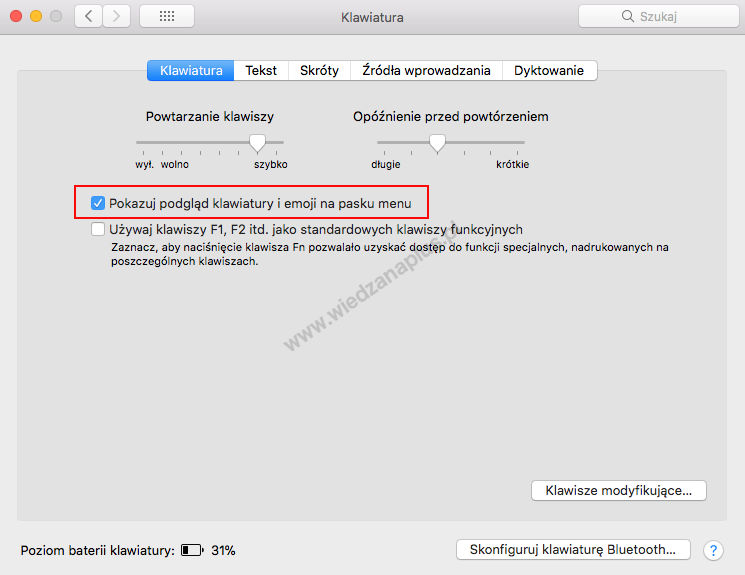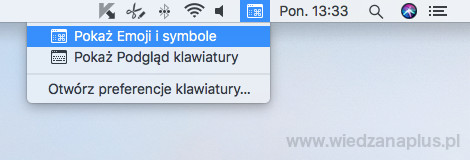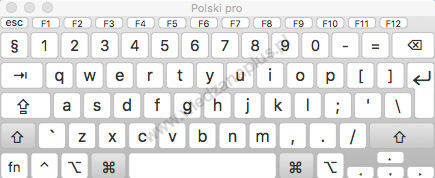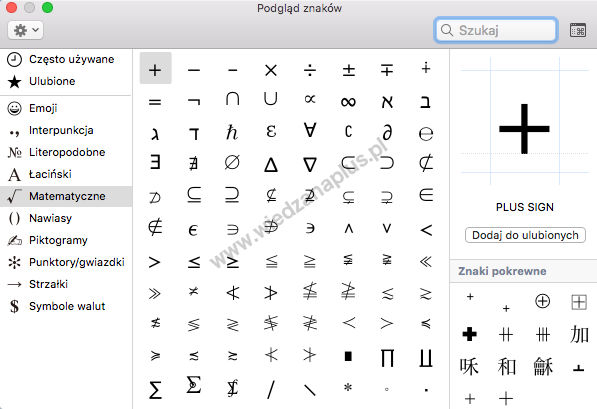Występują sytuacje, kiedy w systemie operacyjnym potrzebujemy skorzystać z klawiatury ekranowej, znaków specjalnych (Emoji, Interpunkcja, Literopodobne, Łaciński, Matematyczne, Nawiasy, Piktogramy, Punktory/gwiazdki, Strzałki, Symbole walut). Jednak częściej przydają się znaki specjalne, dzięki którym nasz tekst staje się bardziej profesjonalny (praca inżynierska, praca magisterska).
Uruchomienie klawiatury ekranowej:
- Preferencje systemowe > Klawiatura (rys. 1.).
- W uruchomionym oknie Klawiatura zaznaczamy "Pokazuj podgląd klawiatury i emocji na pasku menu" (rys. 2.).
- Na pasku menu zaznaczamy prostokątną ikonę i wybieramy z listy "Pokaż Podgląd klawiatury" (rys. 3.).
- Wirtualną klawiaturę przedstawiono na rysunku 4.
Uruchomienie okna Podgląd znaków (znaki specjalne Mac):
- Preferencje systemowe > Klawiatura (rys. 1.).
- W uruchomionym oknie Klawiatura zaznaczamy "Pokazuj podgląd klawiatury i emocji na pasku menu" (rys. 2.).
- Na pasku menu zaznaczamy prostokątną ikonę i wybieramy z listy "Pokaż Emoji i symbole" (rys. 3.).
- Okno Podgląd znaków przedstawiono na rysunku 5.
Rys. 1. Preferencje systemowe na macOS
Rys. 2. Włączenie podglądu klawiatury i znaków specjalnych na pasku menu macOS
Rys. 3. Pasek menu na macOS
Rys. 4. Wirtualna klawiatura na macOS
Rys. 5. Podgląd znaków na macOS